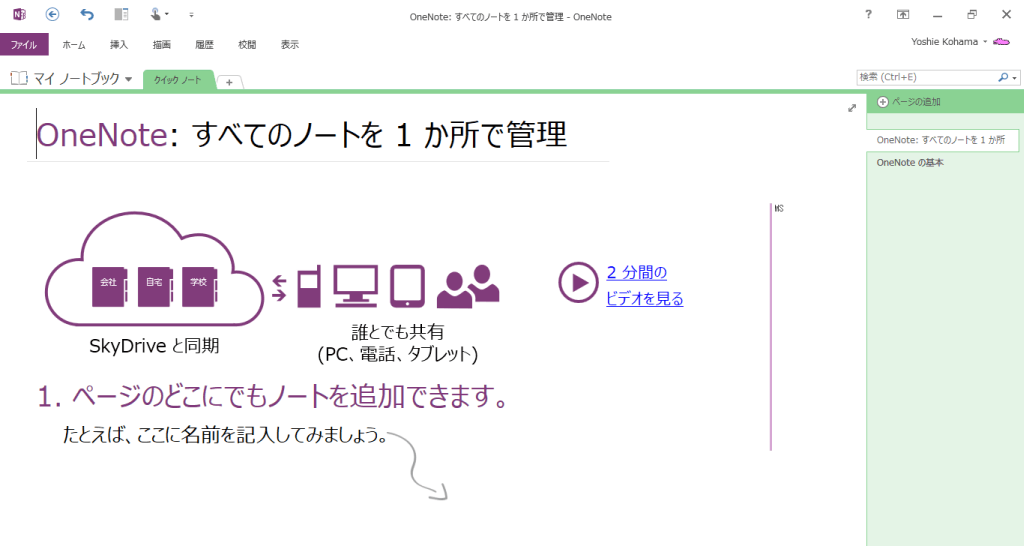コマンドの間隔をマウス/タッチに最適化するには
OneNoteの概要
最終更新日時: 2013/07/03 18:55:58
OneNote 2013から、タッチモードとマウスモードの2つのモードが用意されるようになりました。タッチスクリーン端末であれば、タッチモードにすることによって、コマンドの間隔が広くなりタッチ操作がしやすくなります。
はじめに
私はタッチスクリーン対応のLet's Note AX2を使用しています。タッチスクリーン対応の場合、自動的にタッチモードになります。対応しているか否かでモードが自動選択されます。
コマンドの間隔を最適化するには
- クイックアクセスツールバーの[タッチ/マウスモードの切り替え]をクリックします。
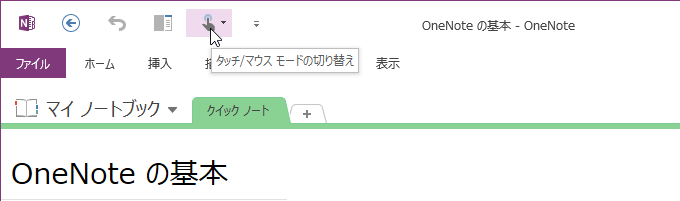
- 一覧から切り替えたいモードを選択します。タッチモードからマウスモードに切り替えるには、[マウス]を選択します。
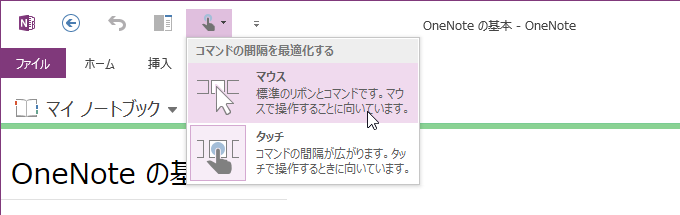
- マウスモードにコマンドの間隔が最適化され、ページタブの間隔が変わりました。
スポンサーリンク
INDEX
「わにちゃんのパソコン教室」オープン

JR阪和線 南田辺駅すぐのカフェ「ここらぼ」で
コーヒー付きのマンツーマンレッスン
マイペースで習得したい方におすすめです
★サポート対象★
Word/Excel/PowerPoint/Outlook/OneNote
Windows/Mac/iPhone/iPad 対応
ノートパソコン/iPhone/iPad ご持参ください
- ここらぼ
- 〒545-0013 大阪市阿倍野区長池町4-1
TEL:06-6429-8372
営業時間:9:00~16:00
定休日:日・水・隔週土曜 - パソコン教室
- 火曜及び木曜の健康ランチタイム (11:30-14:00) 除く
- 完全予約制。 お問い合わせはこちら
コメント
※技術的な質問はMicrosoftコミュニティで聞いてください!